VMware创建三台centos7虚拟机
centos7镜像见百度网盘
链接:https://pan.baidu.com/s/1xabTN2k3g8F5fbf2IFgf_g
提取码:0umk
一、创建虚拟机
打开VMware点击创建新的虚拟机
选择典型

点击下一步
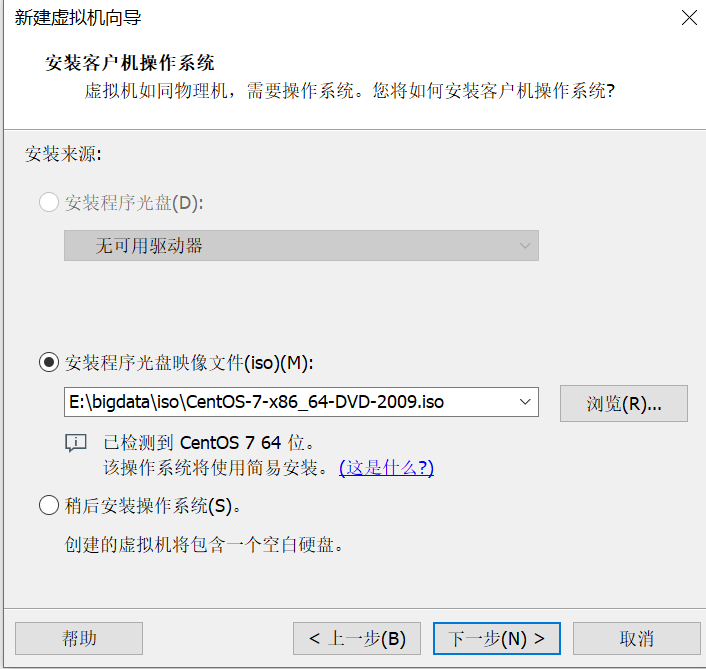
选择自己的centos7的镜像位置,然后点击下一步
填写安装信息

点击下一步
然后命名虚拟机

点击下一步
指定磁盘容量,磁盘容量可以自己调整

点击下一步
点击完成

之后

点击 USER CREATION进行如下填写

点击Done等待完成

接下来的两台虚拟机采用克隆的方式,先关闭客户机hadoop1
二、克隆其他两台虚拟机
点击克隆

点击下一步

点击下一步

创建完整克隆,点击下一步

设置第二台虚拟机名称hadoop2,并设置存放位置,点击完成

点击关闭,即克隆成功

第三台虚拟机的名称是hadoop3,也采用克隆方式,操作和上面一样,这里不再赘述
完成后三台虚拟机都已经创建好























 3166
3166











 被折叠的 条评论
为什么被折叠?
被折叠的 条评论
为什么被折叠?








